计算机程序设计类实验报告格式
程序设计实训实验报告(热门20篇)
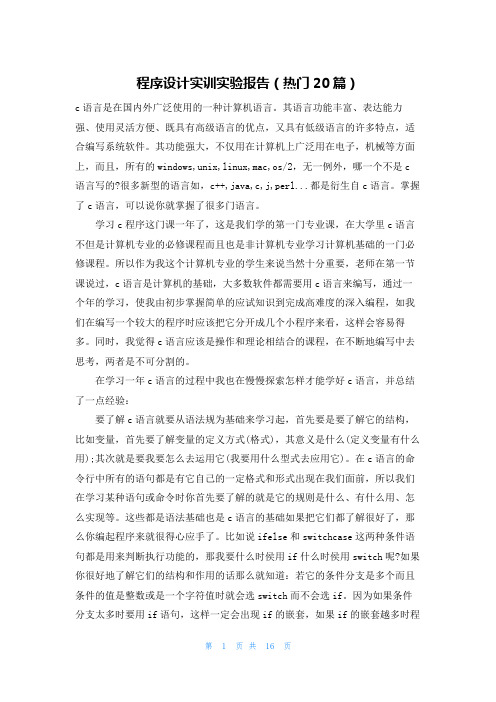
程序设计实训实验报告(热门20篇)c语言是在国内外广泛使用的一种计算机语言。
其语言功能丰富、表达能力强、使用灵活方便、既具有高级语言的优点,又具有低级语言的许多特点,适合编写系统软件。
其功能强大,不仅用在计算机上广泛用在电子,机械等方面上,而且,所有的windows,unix,linux,mac,os/2,无一例外,哪一个不是c 语言写的?很多新型的语言如,c++,java,c,j,perl...都是衍生自c语言。
掌握了c语言,可以说你就掌握了很多门语言。
学习c程序这门课一年了,这是我们学的第一门专业课,在大学里c语言不但是计算机专业的必修课程而且也是非计算机专业学习计算机基础的一门必修课程。
所以作为我这个计算机专业的学生来说当然十分重要,老师在第一节课说过,c语言是计算机的基础,大多数软件都需要用c语言来编写,通过一个年的学习,使我由初步掌握简单的应试知识到完成高难度的深入编程,如我们在编写一个较大的程序时应该把它分开成几个小程序来看,这样会容易得多。
同时,我觉得c语言应该是操作和理论相结合的课程,在不断地编写中去思考,两者是不可分割的。
在学习一年c语言的过程中我也在慢慢探索怎样才能学好c语言,并总结了一点经验:要了解c语言就要从语法规为基础来学习起,首先要是要了解它的结构,比如变量,首先要了解变量的定义方式(格式),其意义是什么(定义变量有什么用);其次就是要我要怎么去运用它(我要用什么型式去应用它)。
在c语言的命令行中所有的语句都是有它自己的一定格式和形式出现在我们面前,所以我们在学习某种语句或命令时你首先要了解的就是它的规则是什么、有什么用、怎么实现等。
这些都是语法基础也是c语言的基础如果把它们都了解很好了,那么你编起程序来就很得心应手了。
比如说ifelse和switchcase这两种条件语句都是用来判断执行功能的,那我要什么时侯用if什么时侯用switch呢?如果你很好地了解它们的结构和作用的话那么就知道:若它的条件分支是多个而且条件的值是整数或是一个字符值时就会选switch而不会选if。
计算机程序设计语言(VB)课程设计实验报告的撰写要求
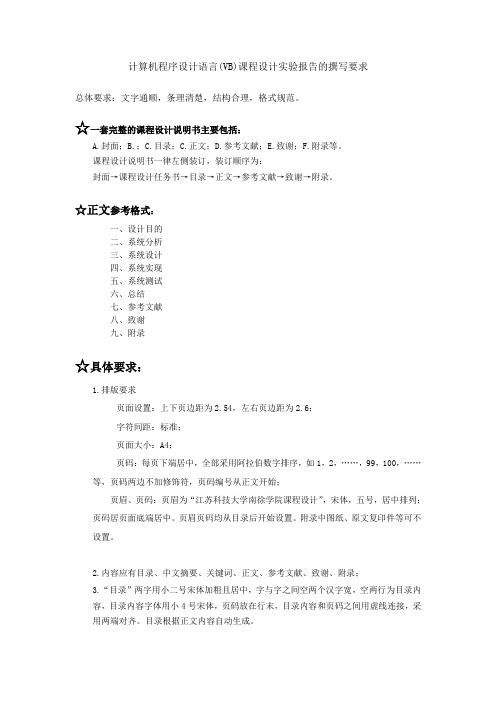
计算机程序设计语言(VB)课程设计实验报告的撰写要求总体要求:文字通顺,条理清楚,结构合理,格式规范。
☆一套完整的课程设计说明书主要包括:A.封面;B.;C.目录;C.正文;D.参考文献;E.致谢;F.附录等。
课程设计说明书一律左侧装订,装订顺序为:封面→课程设计任务书→目录→正文→参考文献→致谢→附录。
☆正文参考格式:一、设计目的二、系统分析三、系统设计四、系统实现五、系统测试六、总结七、参考文献八、致谢九、附录☆具体要求:1.排版要求页面设置:上下页边距为2.54,左右页边距为2.6;字符间距:标准;页面大小:A4;页码:每页下端居中,全部采用阿拉伯数字排序,如1,2,……,99,100,……等,页码两边不加修饰符,页码编号从正文开始;页眉、页码:页眉为“江苏科技大学南徐学院课程设计”,宋体,五号,居中排列;页码居页面底端居中。
页眉页码均从目录后开始设置。
附录中图纸、原文复印件等可不设置。
2.内容应有目录、中文摘要、关键词、正文、参考文献、致谢、附录;3.“目录”两字用小二号宋体加粗且居中,字与字之间空两个汉字宽,空两行为目录内容,目录内容字体用小4号宋体,页码放在行末,目录内容和页码之间用虚线连接,采用两端对齐。
目录根据正文内容自动生成。
4.中文摘要:主要说明本次课程设计(实习)的目的、内容、方法和主要结果,力求语言精炼准确,字数控制在200字以内。
格式如下(□为一个汉字宽):□□【摘□要】:(小4号宋体加粗)××××(小4号宋体)5.关键词:关键词是表述说明书(报告)中主要内容信息的单词或术语,关键词数量一般为3-6个,每个关键词之间用逗号隔开。
格式如下:□□【关键词】:(小4号宋体加粗)×××,××,×××(小4号宋体)6.正文:一级标题(1.1):四号黑体、20磅行距、段前18磅、段后12磅、左对齐;二级标题(1.1.1):13磅黑体、20磅行距、段前后12磅、左对齐;三级标题(1.1.1.1):小四号黑体、20磅行距、段前后6磅、左对齐;正文部分:宋体,小四,20磅行距、两端对齐、首行缩进2字符。
计算机C++程序设计实验报告

一、实验项目名称Visual C++实验环境熟悉及C++语言初步二、实验目的1.了解Visual C++的安装与使用2.熟悉Visual C++程序的编辑、编译、运行及调试3.熟悉简单 C/C++ 程序的基本组成。
4.掌握 C/C++ 程序中输入输出数据的基本方法。
5.掌握编译预处理命令的使用。
6.写出实验步骤,分析调试中出现的问题及解决方法,给出改进方案,写出程序文档和调试数据。
三、实验基本原理四、主要仪器设备及耗材PC微机Windows 操作系统Microsoft Visual C++6.0 程序集成环境五、实验步骤、源程序及实验结果1.下列程序是从键盘输入一个整数,然后计算它的平方并以十六进制的形式输出。
请在Visual C++ 输出、调试该程序。
#include "iostream.h"void main( ){ int x;cin>>x;int y=x*x;cout<<"x*x=="<<hex<<y<<endl;}程序运行结果:2.编写一个计算梯形面积的程序。
要求梯形的上底、下底和高在变量初始化时直接赋值。
源程序:#include <iostream.h>void main( ){float a,b,c,s;a=3.0;b=4.0;c=5.0;s=0.5*(a+b)*c;cout<<"s="<<s<<endl;}程序运行结果:3.编写一个计算一个学生三门课平均成绩的程序。
要求学生成绩从键盘输入。
源程序:#include <iostream.h>void main( ){int a,b,c,d;cin>>a>>b>>c;d=(a+b+c)/3;cout<<"d=="<<d<<endl;}程序运行结果:4.编写一个计算和估计地球重量的程序,并测试它。
程序设计实践实验报告

程序设计实践实验报告实验报告课程名称___ 程序设计实践______实验项目_______子程序设计实验仪器_______PC _____系别_ 计算机科学与工程____专业______软件工程__________班级/学号___B软工0701/2007011801学生姓名_____ XX____________实验日期____2009-3-26__________成绩_______________________指导教师_____XX______________.实验二子程序设计一、实验目的1. 学习和掌握参数传递的方法;2.学习和掌握递归调用;3.了解goto语句的使用;4.了解降低嵌套深度的方法;5.了解复杂度的度量。
二、实验要求1.通过编程实现,学习和理解参数传递和递归调用的使用。
2.使用goto语句编写程序,用非goto语句改写程序;3.了解减少嵌套层次和度量复杂度的方法。
三、实验内容和结果1. 参数传递(1)创建控制台应用程序项目(CLR)。
定义函数swap,swap函数有两个整型形参x,y,swap的功能为交换x和y的值,并依次显示出交换后的x,y的值。
主函数定义两个整型变量a,b,并赋不同的初值,依次显示a和b的值,调用swap 函数,a,b作为实参,再在主函数中依次显示a和b的值。
(值传递)编写并运行以上程序,分析运行结果,思考值传递中是否会改变实参的值。
(2)创建控制台应用程序项目,修改(1)中程序,使swap函数的参数为两个指向整型的指针,swap函数中交换指针所指向的内容;主函数中调用swap函数,交换整型变量a和b的值。
编写并运行修改后的程序,比较与(1)中程序运行结果的不同之处及原因。
(3)创建控制台应用程序项目,修改(1)中程序,采用引用方式传递函数的参数。
编写并运行修改后的程序,比较与(1)、(2)中程序运行结果的异同以及(2)、(3)程序中改写的难易程度。
int swap1(int x,int y){int temp;temp=x;x=y;y=temp;return 0;} //实参传递函数int swap2(int &x,int &y){int temp;temp=x;x=y;y=temp;return 0;}//形参传递函数int swap3(int *x,int *y){int temp;temp=*x;*x=*y;*y=temp;return 0;}//指针传递函数int main(){int a,b;Console::WriteLine ("plesae input a and b interger:");a=Int32::Parse(Console::ReadLine());b=Int32::Parse(Console::ReadLine());Console::WriteLine ("实参传递函数交换a和b:");Console::WriteLine ("起始a和b:"+a+" "+b);swap1(a,b);Console::WriteLine ("交换后a和b:"+a+" "+b);Console::WriteLine ("-------------------");Console::WriteLine ("形参传递函数交换a和b:");Console::WriteLine ("起始a和b:"+a+" "+b);swap2(a,b);Console::WriteLine ("交换后a和b:"+a+" "+b);Console::WriteLine ("++++++++++++++++");Console::WriteLine ("指针传递函数交换a和b:");Console::WriteLine ("起始a和b:"+a+" "+b);swap3(&a,&b);Console::WriteLine ("交换后a和b:"+a+" "+b);Console::WriteLine ( "%%%%%%%%%%%%%%%%%" );Console::ReadLine();return 0;}2.递归调用.使用递归时,请注意如下原则:a.确认递归能够停止(子程序中至少含有一条非递归的路径);b.把递归限制在一个子程序内;c.留心栈空间;使用递归前,先考虑可否用其他方式编写程序,可能效果更好。
程序设计实验报告(matlab)

程序设计实验报告(matlab)实验一: 程序设计基础实验目的:初步掌握机器人编程语言Matlab。
实验内容:运用Matlab进行简单的程序设计。
实验方法:基于Matlab环境下的简单程序设计。
实验结果:成功掌握简单的程序设计和Matlab基本编程语法。
实验二:多项式拟合与插值实验目的:学习多项式拟合和插值的方法,并能进行相关计算。
实验内容:在Matlab环境下进行多项式拟合和插值的计算。
实验方法:结合Matlab的插值工具箱,进行相关的计算。
实验结果:深入理解多项式拟合和插值的实现原理,成功掌握Matlab的插值工具箱。
实验三:最小二乘法实验目的:了解最小二乘法的基本原理和算法,并能够通过Matlab进行计算。
实验内容:利用Matlab进行最小二乘法计算。
实验方法:基于Matlab的线性代数计算库,进行最小二乘法的计算。
实验结果:成功掌握最小二乘法的计算方法,并了解其在实际应用中的作用。
实验六:常微分方程实验目的:了解ODE的基本概念和解法,并通过Matlab进行计算。
实验内容:利用Matlab求解ODE的一阶微分方程组、变系数ODE、高阶ODE等问题。
实验方法:基于Matlab的ODE工具箱,进行ODE求解。
实验结果:深入理解ODE的基本概念和解法,掌握多种ODE求解方法,熟练掌握Matlab的ODE求解工具箱的使用方法。
总结在Matlab环境下进行程序设计实验,使我对Matlab有了更深刻的认识和了解,也使我对计算机科学在实践中的应用有了更加深入的了解。
通过这些实验的学习,我能够灵活应用Matlab进行各种计算和数值分析,同时也能够深入理解相关的数学原理和算法。
这些知识和技能对我未来的学习和工作都将有着重要的帮助。
编程的实验报告样板

一、实验目的1. 掌握编程基本概念和语法结构。
2. 熟悉编程开发环境的使用。
3. 提高程序设计能力和问题解决能力。
二、实验环境1. 操作系统:Windows 102. 编程语言:Python3.83. 开发环境:PyCharm Community Edition三、实验内容本次实验主要完成以下任务:1. 编写一个简单的计算器程序,实现加减乘除运算。
2. 编写一个学生信息管理系统,实现信息的增删改查功能。
3. 编写一个班级成绩分析程序,计算班级平均分、最高分、最低分等。
四、实验步骤1. 计算器程序(1)分析需求:计算器需要实现加减乘除运算,包括整数和浮点数运算。
(2)设计算法:根据需求,设计相应的算法,实现加减乘除运算。
(3)编写代码:```pythondef calculate(a, b, op):if op == '+':return a + belif op == '-':return a - belif op == '':return a belif op == '/':if b == 0:return "Error: Division by zero"else:return a / belse:return "Error: Invalid operator"# 测试print(calculate(10, 5, '+')) # 输出:15print(calculate(10, 5, '-')) # 输出:5print(calculate(10, 5, '')) # 输出:50print(calculate(10, 5, '/')) # 输出:2.0print(calculate(10, 0, '/')) # 输出:Error: Division by zeroprint(calculate(10, 5, '^')) # 输出:Error: Invalid operator```2. 学生信息管理系统(1)分析需求:学生信息管理系统需要实现信息的增删改查功能,包括学生姓名、学号、性别、年龄、成绩等。
计算机程序编程课程设计实验报告

计算机程序编程课程设计实验报告1车辆违章实验名称管理系统学院通信工程学院专业班级通信工程系11级25班姓名梁仙友学号52112507任课教师孙大洋实验时间2013/8/12验目的:使用C语言实现交通车辆违章管理系统的违章信息录入、违章情况查询、针对每台车辆统计罚款总金额等基本操作。
进一步巩固C语言的学习,培养一定的综合编程能力。
系统功能模块结构图:1.车辆及违章信息的录入2.基于车牌号查询每台车辆的违章情况3.基于车牌号统计每台车辆的罚款总金额数据结构设计及用法说明:数据结构定义如下:typedef struct Pe{char vno[8]; /*车牌号*/char name[15]; /*车主姓名*/int times1; /*违章停车次数*/int times2; /*闯红灯次数*/int times3; /*超速次数*/}PECCANCY;需要处理的基础数据:设违章种类分为违章停车、闯红灯、超速等三种。
设违章停车每次罚款100元、闯红灯每次罚款200元、超速每次罚款500元。
需处理的车辆及违章基本信息包括:车牌号、车主姓名、违章停车次数、闯红灯次数、超速次数.程序结构(画流程图):开始声明变量i=0,j,b,k;数组m[10];结构体变量PECCANCY PE[500];输入车牌号PE[i].vno,车主姓名PE[i].name,违章停车次数PE[i].times1,闯红灯次数PE[i].times2,超速次数PE[i].times3,输入kk为1返回输入,为2输出输入查找的车牌号,车主姓名,违章停车次数,闯红灯次数,超速次数a<=im=PE[a].vno输出该车主的违章情况没有此人信息结束源程序如下:#include<stdio.h>#include<string.h>typedef struct车牌号*/name[15]; /*车主姓名*/违章停车次数*/闯红灯次数*/超速次数*/罚款总金额*/void main()int i=0,j,b,k;char m[10];PECCANCY PE[500]; /*结构体数组*/printf("如要输入请按1,并按回车\n");/*确认输入*/"%d",&j);printf("请输入车牌号,并按回车\n");scanf("%s",PE[i].vno);printf("请输入车主姓名,并按回车\n");scanf("%s",PE[i].name);printf("请输入违章停车次数,闯红灯次数,超速次数,并按回车\n");scanf("%d,%d,%d",&PE[i].times1,&PE[i].times2,&PE[i].times3);fine=100*PE[i].times1+200*PE[i].times2+500*PE[i].times3;/*计算罚款金额*/ i=i+1;printf("继续输入请按1,否则请按2\n");scanf("%d",&k);if (k==2) break;}}如要查询请按2,并按回车\n");请输入您要查询的车牌号,并按回车");scanf("%s",m);=0;a<=i;a++)p(m,PE[a].vno)==0) /*查询违章情况及罚款情况*/f("车牌号:%s\n",PE[a].vno);("车主姓名:%s\n",PE[a].name);printf("违章停车次数:%d\n",PE[a].times1); ("闯红灯次数:%d\n",PE[a].times2);超速次数:%d\n",PE[a].times3);("罚款总金额:%d\n",PE[a].fine);break;}没有您要查找的信息");测试数据及运行结果如下:实验心得通过该实验,我对结构体数组有了更深层次的了解,输入输出函数分支(if,if``else,if```else if```)和循环结构(for,while,do```while)的几种用法更加熟练。
c语言程序设计实验报告模板
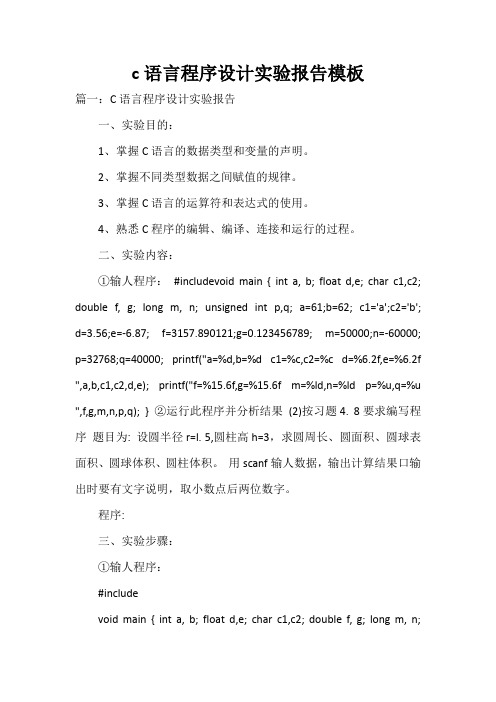
c语言程序设计实验报告模板篇一:C语言程序设计实验报告一、实验目的:1、掌握C语言的数据类型和变量的声明。
2、掌握不同类型数据之间赋值的规律。
3、掌握C语言的运算符和表达式的使用。
4、熟悉C程序的编辑、编译、连接和运行的过程。
二、实验内容:①输人程序:#includevoid main { int a, b; float d,e; char c1,c2; double f, g; long m, n; unsigned int p,q; a=61;b=62; c1='a';c2='b'; d=3.56;e=-6.87; f=3157.890121;g=0.123456789; m=50000;n=-60000; p=32768;q=40000; printf("a=%d,b=%d c1=%c,c2=%c d=%6.2f,e=%6.2f ",a,b,c1,c2,d,e); printf("f=%15.6f,g=%15.6f m=%ld,n=%ld p=%u,q=%u ",f,g,m,n,p,q); } ②运行此程序并分析结果(2)按习题4. 8要求编写程序题目为: 设圆半径r=l. 5,圆柱高h=3,求圆周长、圆面积、圆球表面积、圆球体积、圆柱体积。
用scanf输人数据,输出计算结果口输出时要有文字说明,取小数点后两位数字。
程序:三、实验步骤:①输人程序:#includevoid main { int a, b; float d,e; char c1,c2; double f, g; long m, n;unsigned int p,q; a=61;b=62; c1='a';c2='b'; d=3.56;e=-6.87; f=3157.890121;g=0.123456789; m=50000;n=-60000; p=32768;q=40000; printf("a=%d,b=%d c1=%c,c2=%c d=%6.2f,e=%6.2f ",a,b,c1,c2,d,e); printf("f=%15.6f,g=%15.6f m=%ld,n=%ld p=%u,q=%u ",f,g,m,n,p,q); }②运行此程序并分析结果。
计算机程序设计类实验报告

计算机类课程实验报告
课程名称:C#
实验名称:面向对象程序设计基础班级:xxxxxxxxxxxxxxxxx 姓名:xxxxxxx
学号:xxxxxxxxxxxx
实验四
算法描述及实验步骤(用适当的形式表达算法设计思想与算法实现步骤)1.启动VS2010,出现初始页。
界面如下:
2.创建Windows W32 Consol Application:名为lab1。
3.上机调试程序,按规定格式输入数据
4.上机调试程序,按规定格式输入数据
5.上机调试,程序分析
6.编写程序
调
试
过
程
及
实
验
结
果
(详细记录在调试过程中出现的问题及解决方法。
记录实验执行的结果。
)
总结(对实验结果进行分析,问题回答,实验心得体会及改进方法。
)
1.类是一种数据结构,它包含数据成员,函数成员和嵌套类型.类是相
同对象的集合.字段属性和索引器是类中用于存储数据的重要成员.
2.类是对象概念在面向对象编程语言中的反映,是相同对象的集合.对
象是具有数据,行为和标识的编程结构,它是面向对象应用程序的一
个组成部分.。
windows程序设计实验报告

windows程序设计实验报告《Windows程序设计》实验报告实验室: S306(308)学院:计算机科学与技术专业:计算机科学与技术⽬录实验⼀、熟悉visual c++的编程环境 (3)⼀、实验⽬的和要求: (3)⼆、实验内容、程序清单及运⾏结果: (3)1.编辑第⼀个C++程序 (3)2. ⽤AppWizard建⽴⼀个MFC Windows应⽤ (3)3. 编写简单的计算程序 (4)运⾏结果: (4)三、⼼得体会: (4)实验⼆、对话框的使⽤ (5)⼀、实验⽬的和要求: (5)⼆、实验内容、程序清单及运⾏结果 (5)实验步骤: (5)实验结果: (7)三、⼼得体会: (7)实验三、创建⼀个进程来运⾏⼀个应⽤程序 (8)⼀、实验要求和⽬的 (8)⼆、实验内容、程序清单及运⾏结果 (8)实验步骤: (8)实验结果: (9)三、实验⼼得 (9)实验四、调整线程优先级 (10)⼀、实验要求和⽬的 (10)⼆、实验内容、程序清单及运⾏结果 (10)实验步骤: (10)实验结果: (11)三、实验⼼得 (11)实验⼀、熟悉visual c++的编程环境⼀、实验⽬的和要求:1.了解和使⽤VC集成开发环境2.熟悉VC环境的基本命令和功能键,3.熟悉常⽤的功能菜单命令4.学习使⽤VC++环境的帮助5.学习完整的C++程序开发过程6.理解简单的C++程序结构7.了解⽤Visual C++开发Windows MFC应⽤程序的过程⼆、实验内容、程序清单及运⾏结果:1.编辑第⼀个C++程序源程序代码://hello world example#includeint main() {cout << "hello!"<< endl ;return 0; //正常返回}运⾏结果:2. ⽤AppWizard建⽴⼀个MFC Windows应⽤在窗⼝中输出"Hello,World!",修改OnDraw函数的定义,在最后⼀⾏加⼀句:pDC->TextOut(50,50,"Hello, World");运⾏结果:3. 编写简单的计算程序输⼊圆的半径,计算圆的周长和⾯积并输出。
程序设计实验报告格式

一、实验题目程序设计实验二、实验目的1. 熟悉程序设计的基本概念和原理。
2. 掌握编程语言的基本语法和编程技巧。
3. 提高编程能力和解决问题的能力。
三、实验环境1. 操作系统:Windows 102. 编程语言:Python3.83. 开发工具:PyCharm四、实验内容1. 编写一个简单的Python程序,实现以下功能:a. 输入两个整数,计算它们的和、差、积、商。
b. 输入一个字符串,统计其中英文字母、数字、空格和其他字符的数量。
c. 输入一个列表,输出列表中所有大于10的元素。
2. 使用面向对象的方法设计一个简单的图书管理系统,实现以下功能:a. 创建图书类,包含图书的属性(如书名、作者、出版社、价格)和方法(如显示图书信息)。
b. 创建图书管理类,包含添加图书、删除图书、查找图书、显示所有图书信息等功能。
五、实验步骤1. 编写Python程序实现以下功能:a. 输入两个整数,计算它们的和、差、积、商。
- 输入:a = 10, b = 5b. 输入一个字符串,统计其中英文字母、数字、空格和其他字符的数量。
- 输入:str = "Hello, World! 123"- 输出:英文字母 = 10,数字 = 3,空格 = 2,其他字符 = 3c. 输入一个列表,输出列表中所有大于10的元素。
- 输入:lst = [1, 5, 10, 15, 20, 25]- 输出:大于10的元素有:15, 20, 252. 使用面向对象的方法设计一个简单的图书管理系统:a. 创建图书类,包含图书的属性和方法。
- 图书类(Book):- 属性:书名、作者、出版社、价格- 方法:显示图书信息b. 创建图书管理类,包含添加图书、删除图书、查找图书、显示所有图书信息等功能。
- 图书管理类(BookManager):- 属性:图书列表- 方法:- 添加图书:向图书列表中添加新的图书- 删除图书:根据书名删除图书- 查找图书:根据书名查找图书- 显示所有图书信息:遍历图书列表,显示所有图书信息六、实验结果与分析1. 编写Python程序实现以下功能:a. 输入两个整数,计算它们的和、差、积、商。
计算机实验报告的格式
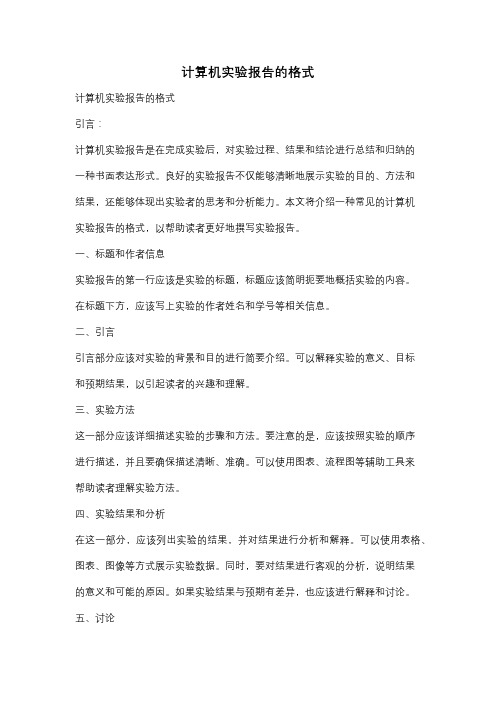
计算机实验报告的格式计算机实验报告的格式引言:计算机实验报告是在完成实验后,对实验过程、结果和结论进行总结和归纳的一种书面表达形式。
良好的实验报告不仅能够清晰地展示实验的目的、方法和结果,还能够体现出实验者的思考和分析能力。
本文将介绍一种常见的计算机实验报告的格式,以帮助读者更好地撰写实验报告。
一、标题和作者信息实验报告的第一行应该是实验的标题,标题应该简明扼要地概括实验的内容。
在标题下方,应该写上实验的作者姓名和学号等相关信息。
二、引言引言部分应该对实验的背景和目的进行简要介绍。
可以解释实验的意义、目标和预期结果,以引起读者的兴趣和理解。
三、实验方法这一部分应该详细描述实验的步骤和方法。
要注意的是,应该按照实验的顺序进行描述,并且要确保描述清晰、准确。
可以使用图表、流程图等辅助工具来帮助读者理解实验方法。
四、实验结果和分析在这一部分,应该列出实验的结果,并对结果进行分析和解释。
可以使用表格、图表、图像等方式展示实验数据。
同时,要对结果进行客观的分析,说明结果的意义和可能的原因。
如果实验结果与预期有差异,也应该进行解释和讨论。
五、讨论在讨论部分,可以对实验中遇到的问题、困难和改进方法进行讨论。
可以提出对实验的改进意见,或者对进一步研究的方向提出建议。
同时,还可以与其他相关研究进行比较和讨论,以展示对该领域的理解和思考。
六、结论结论部分应该简洁明了地总结实验的结果和主要发现。
要确保结论与实验的目的和结果相一致,同时要避免主观臆断和夸大。
七、参考文献在实验报告的最后,应该列出参考文献。
参考文献可以是实验所依据的文献、相关研究的文献等。
要确保参考文献的准确性和完整性,可以使用标准的引用格式。
结语:计算机实验报告的格式对于展示实验过程和结果的准确性和清晰性非常重要。
通过按照上述格式撰写实验报告,可以帮助读者更好地理解和评估实验的内容和结果。
同时,良好的实验报告也是培养科学研究能力和科学写作能力的重要训练。
简单程序设计实验报告

简单程序设计实验报告
《简单程序设计实验报告》
实验目的:通过简单的程序设计实验,掌握基本的编程技能和逻辑思维能力,
提高对计算机编程的理解和应用能力。
实验内容:本次实验主要包括以下几个部分:1. 熟悉编程环境和基本语法;2.
编写简单的程序解决实际问题;3. 调试和优化程序。
实验步骤:
1. 熟悉编程环境:首先,我们需要安装并配置好编程环境,比如Python、Java 等。
然后,我们可以通过简单的输出语句来验证环境是否搭建成功。
2. 编写简单的程序解决实际问题:接着,我们可以尝试编写一些简单的程序,
比如计算1到100的和、判断一个数是否是素数等。
通过这些实际问题的解决,我们可以更好地理解编程语言的基本语法和逻辑结构。
3. 调试和优化程序:最后,我们需要对编写的程序进行调试和优化,确保程序
的正确性和效率。
这一步是编程过程中非常重要的一环,通过不断的调试和优化,我们可以提高程序的质量和性能。
实验结果:通过本次实验,我们成功地掌握了基本的编程技能和逻辑思维能力,对计算机编程有了更深入的理解和应用能力。
在未来的学习和工作中,我们将
能够更加熟练地运用编程技能,解决实际问题。
结论:通过本次实验,我们深刻认识到编程是一项需要不断实践和探索的技能,只有通过不断地编写、调试和优化程序,我们才能够真正掌握编程的精髓。
希
望在今后的学习和工作中,我们能够不断提升自己的编程能力,为实现更多的
创新和突破打下坚实的基础。
计算机C++程序设计实验报告

data[i]=data[i]-123+32;
i++;
}
i-=1;
}
cout<<data<<endl;
}
return 0;
}
【输入】:
4972863
The result of 3 and 2 is not 8
123
Hello world
【输出】:
3.2密钥解密
【实验代码】:
【程序代码】:
#include<iostream>
#include<string>
using namespace std;
int main(){
char c;
for(int n; cin>>c>>n; )
for(int i=1; i<=n; i++)
cout<<string(n-i,' ')+string(i,c)+" "+string(i,c)+"\n";
b[j]="Yes";
else
b[j]="No";
delete[] a;
j++;
}
cout<<"输出:"<<endl;
for(i=0;i<n;i++)
cout<<b[i]<<endl;
delete[] b;
return 0;
}
【输入】:
《Python程序设计》-实验报告-(3)
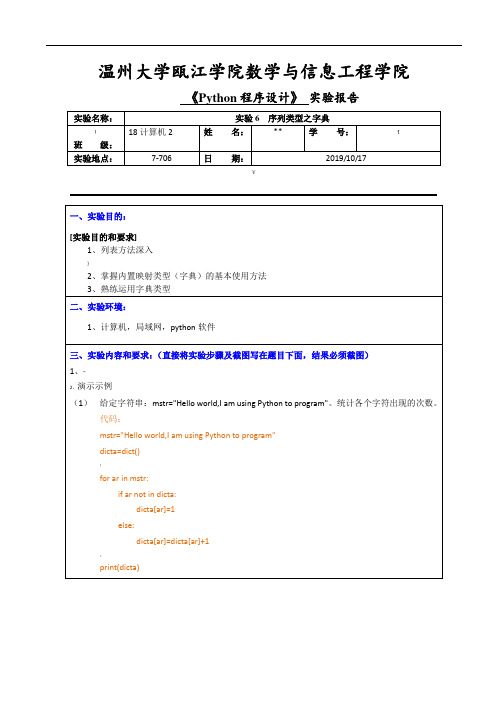
温州大学瓯江学院数学与信息工程学院《Python程序设计》实验报告¥(2)随机产生10个数字,每个数字取值范围[1,20],将随机产生的数字存放到列表中;采用字典类型存放数字及其对应的次数,打印出每一个数字及其重复的次数。
代码:import random、sl=[(1,20) for i in range(10)]dictw=dict()for ch in sl:if ch not in dictw:dictw[ch]=1[else:dictw[ch]=dictw[ch]+1print(dictw)(3)文本词频统计。
编写程序接收完整英文语句(包含空格和标点符号,其中标点符号使用空格替换,大写与小写看作同一字符),按英文单词出现频率的降序打印词频。
…代码:import stringbbk="bhgff,jjkjk!,jojlk."for da in :bbk=(da,' '),dictw=dict()for ch in bbk:if ch not in dictw:dictw[ch]=1else:{dictw[ch]=dictw[ch]+1print(dictw)2、完成Hamlet英文词频统计。
根据演示示例所用相关知识,统计Hamlet文档中词频排名前20的英文单词及次数。
the 出现次数为: 1143~and 出现次数为: 966to 出现次数为: 762of 出现次数为: 669i 出现次数为: 631you 出现次数为: 554'a 出现次数为: 546my 出现次数为: 514hamlet出现次数为: 471in 出现次数为: 451代码:¥import stringd=open('','r')txt=()for i in :(i,' ')word=[]dictw=dict()word=()for ch in word:if ch not in dictw:dictw[ch]=1else:dictw[ch]=dictw[ch]+1sd=sorted(),key=lambda item:item[1],reverse=True)print(sd[0:20])3、(选做)模拟轮盘抽奖,假设轮盘共设一等奖、二等奖、三等奖三个价值的奖品。
计算机程序设计综合实验报告
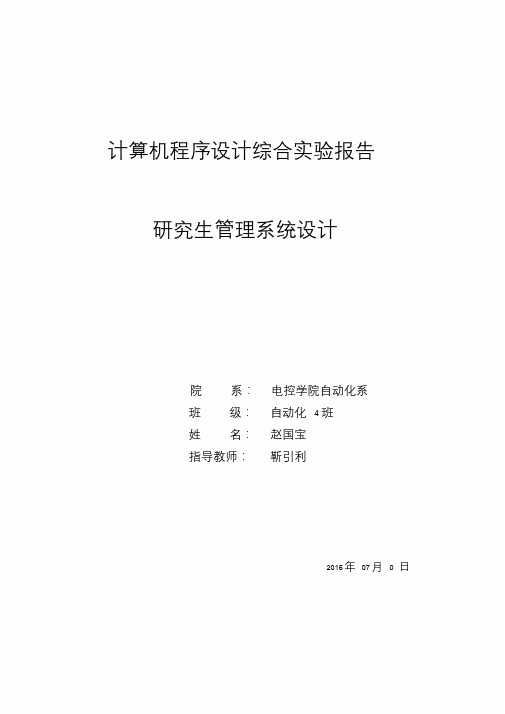
计算机程序设计综合实验报告研究生管理系统设计院系:电控学院自动化系班级:自动化 4 班姓名:赵国宝指导教师:靳引利2015 年07 月0 日摘要通过这次计算机综合实验,要求学生掌握程序设计的思路,深入理解面向对象的思想方法,熟练掌握数据结构的基本内容,使用数据结构的算法解决应用问题,建立功能体系完善的视窗程序,掌握视窗程序的设计、编写、调试方法,使用文档/视窗,对话框,组件工具解决实际问题,通过视窗、文件的访问,记录过程数据,并对已经记录的数据进行再现和访问。
通过综合性的软件设计,经历需求分析、功能设计、算法设计、代码编写和调试、系统测试、软件安装运行、文档编写的全过程,建立软件工程的系统性概念,通过该实验,使学生掌握windows程序设计的基本方法。
掌握学籍管理的基本内容,熟练应用数据库技术和通用组件,实现研究生信息的增、删、改、查功能。
通过处理过程对计算机软件系统工作原理的进一步理解,促进对面向对象概念的系统理解以及面向对象方法的应用,为后续课程的学习和应用计算机技术解决专业学习中的程序设计问题奠定坚实的基础。
一、系统名称:研究生管理系统设计二、系统功能说明1、研究生基本信息管理,可根据用户级别的不同设置登录账号和密码。
主要有研究生、导师、管理员、学校领导的登录。
2、一级菜单中包含教师管理、导师管理、课程管理、学籍管理等一级菜单。
当管理员登录进去时有教师管理、导师管理、课程管理、学籍管理等子菜单。
当学生进去时有查询个人、查询成绩、查询课表及修改密码。
当导师登录进去时有个人是信息查询、学生成绩查询、课表查询及密码修改。
当领导登录进去时主要是对学生成绩的相关操作。
3、导师管理二级菜单包括:导师信息查询、增加、删除和导出导师信息库等功能。
导师信息包括姓名、性别、毕业院校、研究方向等相关信息。
导出信息的格式为excel文件。
4、学籍管理最少包括:学生信息维护、学生信息查询、学生信息导出,导出文件格式同上。
(完整版)Java程序设计实验报告
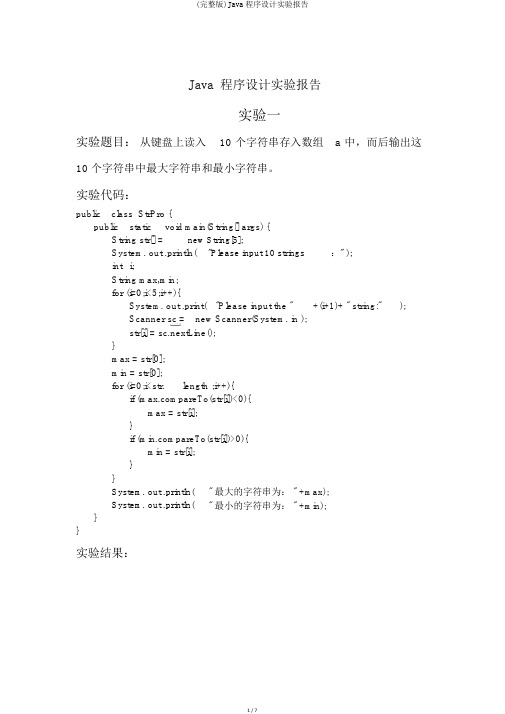
Java 程序设计实验报告实验一实验题目:从键盘上读入10 个字符串存入数组 a 中,而后输出这10个字符串中最大字符串和最小字符串。
实验代码:public class StrPro {public static void main(String[] args) {String str[] =new String[5];System. out .println("Please input 10 strings :" );int i;String max,min;for (i=0;i<5;i++){System. out .print( "Please input the " +(i+1)+ " string:" );Scanner sc = new Scanner(System. in );str[i] = sc.nextLine();}max = str[0];min = str[0];for (i=0;i<str.length ;i++){if (pareTo(str[i])<0){max = str[i];}if (pareTo(str[i])>0){min = str[i];}}System. out .println( System. out .println( " 最大的字符串为: " +max); " 最小的字符串为: " +min);}}实验结果:实验心得领会:掌握了 java 的基本语法,数组的定义与使用,做这个实验要了解字符串数组的定义及字符串数组的输入方法,还有比较字符串数组的大小的调用方法等。
实验二实验题目:自定义一个矩形类( Rectangle ),包括的属性有:长( length ),宽(width ),包括的方法有:对于属性的 setter 和 getter 方法,即 setLength ,getLength ,setWidth ,getWidth ,计算矩形面积的方法(g etArea )。
关于计算机实验报告的参考范文(通用6篇)

关于计算机实验报告的参考范文(通用6篇)关于计算机实验报告的参考范文篇1电子信息工程学系实验报告——适用于计算机课程课程名称:面向对象程序设计实验项目名称:Visual studio c++ 6.0集开发环境的使用实验时间:班级:计教101 姓名:蔡静学号:实验目的:1、熟悉并学习使用C++程序编译平台VC++ 6.0;2、掌握如何在编译平台下编辑、编译、连接和运行一个简单的C++程序;实验环境: Visual C++ 6.0实验内容及过程:1:新建一个C++源程序的方法:(1) 在Visual C++主窗口的主菜单栏中选择File(文件)命令,然后选择New(新建)命令.这时,展幕上出现一个New(新建)对话框,单击此对话框的上方的Files(文件)属性页,在列表中选择“C++ Source File”项,表示要建立新的C++源程序文件,然后在对话框右半部分的Location(目录)文本框中输入准备编辑的源程序文件的存储路径.后点击OK 按钮后,回到Visual C++主窗口,且会在窗口的标题栏中显示出你所设定的文件名。
后你可以看到光标在程序编辑窗口闪烁,表示程序编辑窗口已激活,可以输入编辑源程序了。
(2) 输入程序。
检查无误后,则将源程序保存在前面指定的文件中,方法是:在主菜单栏中选择File(文件)命令,并在其下拉菜单中选择Save(保存)命令。
也可以用快捷键Ctrl+S 来保存文件。
2:程序的编译:(1) 在编辑和保存了源文件以后,需要对该源文件进行编译。
单击主菜单栏中的Build(编译),在其下菜单中选择Compile 命令(2) 在选择“编译”命令后,屏幕上出现一个对话框,内容是“This build command repuires(3) an active project workspace.Would you like to creat a default project workspace?”(此编译命令要求一个有效的项目工作区。
《Python程序设计》Python选择结构实验报告

《Python程序设计》Python选择结构实验报告一、实验目的:1.熟悉选择结构的定义2.掌握3种类型的选择结构及其语法格式3.编写简单的选择结构程序二、实验内容:1.编写程序,输出实数绝对值2.编写程序,用双分支结构输出实数:3.编写程序,用多分支结构输出空气污染指数:4.编写程序,用多分支结构输出应缴所得税:三、实验过程与结论:(经调试正确的源程序(核心部分)和程序的运行结果)1.编写程序,输出实数绝对值代码实现:R=eval(input("请输入实数:"))if R<0:R=-Rprint("绝对值",R)结果截图:2.编写程序,用双分支结构输出实数:代码实现:R=eval(input("请输入实数的值:"))if R>=0:print("R是非负数")else:print("R是负数")结果截图:3.编写程序,用多分支结构输出空气污染指数:代码实现:PM=eval(input("请输入PM2.5的值:"))if 0<=PM<35:print("空气质量为优!")elif PM<75:print("空气质量为良!")elif PM<115:print("空气质量为轻度污染!")elif PM<150:print("空气质量为中度污染!")elif PM<250:print("空气质量为重度污染!")elif PM<500:print("空气质量为严重污染!")else:print("空气质量为超级污染!")结果截图:4.编写程序,用多分支结构输出应缴所得税:代码实现:x=eval(input("请输入税前收入x:"))if x<=5000:y=0print("应缴所得税:",y)elif x<=8000:y=(x-5000)*0.03elif x<=17000:y=(x-8000)*0.1+3000*0.03elif x<=30000:y=(x-17000)*0.2+9000*0.1+3000*0.03elif x<=40000:y=(x-30000)*0.25+13000*0.2+9000*0.1+3000*0.03 elif x<=60000:y=(x-40000)*0.03+10000*0.25+13000*0.2+9000*0.1+3000*0.03elif x<=85000:y=(x-60000)*0.35+20000*0.3+10000*0.25+13000*0.2+9000*0.1+3000*0.03else:y=(x-85000)*0.45+25000*0.35+20000*0.3+10000*0.25+13000*0.2+9000*0.1+3000*0.03 print("应缴个人所得税:",y)print("税后收入:",x-y)结果截图:四、实验总结:(实验中遇到的问题及解决方法,心得体会等)1.了解并掌握选择结构的定义。
- 1、下载文档前请自行甄别文档内容的完整性,平台不提供额外的编辑、内容补充、找答案等附加服务。
- 2、"仅部分预览"的文档,不可在线预览部分如存在完整性等问题,可反馈申请退款(可完整预览的文档不适用该条件!)。
- 3、如文档侵犯您的权益,请联系客服反馈,我们会尽快为您处理(人工客服工作时间:9:00-18:30)。
江西理工大学软件学院计算机类课程实验报告
课程名称:
班级:
姓名:
学号:
江西理工大学软件学院
实验一
实验名称C#编程环境实验日期2013-3-5 实验成绩
实验目的、要求及内容(给出本次实验所涉及并要求掌握的知识点及实验内容具体描述)
一、实验目的:
1.熟练掌握C#开发环境Visual 2008及其使用。
2.编写控制台和Window应用程序两个版本的范例程序,初步了解这两种方式编程的特点。
3.了解注释方法。
二、实验内容:
1.根据个人习惯配置开发环境,设置键盘方案,窗口的布局等。
2.控制台应用程序的开发过程
3.Windows窗体应用程序的开发过程
实验环境(列出本次实验所使用的平台和相关软件)地点:3423机房
OS:Wxp
C#环境:1、VS2008
2、.NetFramework3.5
算法描述及实验步骤(用适当的形式表达算法设计思想与算法实现步骤)
1.启动VS2008的过程:开始 双击桌面上的visual studio2008快捷方式,在弹出的“选择默认环境设置”对话框中的“选择默认环境设
置”列表框中选择“Visual C# 开发设置”选项,单击“启动Visual
Studio”按钮。
2.配置环境,采用默认的配置环境。
3.新建一个控制台应用程序:
1)新建的过程:在起始页中单击“新建项目”,在弹出的“新建项目”
对话框左侧的列表框中单击“Visual C#”选项下的“Windows”项
目类型,在右侧的“模板”栏中单击“控制台应用程序”,在“名称”
栏中输入“MyTest”,在“位置”栏中输入“E:\LHT\”,“解决方案
名称”为默认的与项目名称相同,单击“确定”。
2)运行的过程:在源代码文件中输入代码,单击“调试”→“开始执行”。
3)自己完成:命令行操作
4.新建一个窗体应用程序
1)新建的过程:与控制台应用程序新建过程一样,唯一的不同就是在“新建项目”对话框中选的是“Window窗体应用程序”模板,然
后在工具箱中选择“Bottom”按钮控件并将其拖拽到Form1窗体中,
双击此按钮。
2)运行的过程:在光标闪烁的源代码文件中输入代码,单击“调试”
→“开始执行”,在弹出的“Form1”对话框中双击“button1”。
3)自己完成:命令行操作
调试过程及实验结果(详细记录在调试过程中出现的问题及解决方法。
记录实验执行的结果。
)1.启动vs2008后的窗体如下图所示:
2.个人配置后窗体如下:采用默认配置环境窗体与启动后的一样
3.控制台应用程序的执行结果及其分析:
4.命令行方式下程序运行的结果及其分析:
5.窗体应用程序运行的结果及其分析:
6.命令行方式下运行窗体应用程序的结果及分析:7.省略注释行1程序调试时的结果观察及分析:
8.省略注释行2程序调试时的结果观察及分析:
总结(对实验结果进行分析,问题回答,实验心得体会及改进方法。
)
1、对于知识点的总结
2、对于本课程的心得及建议
3、通过本实验所得心得体会
4、对于老师提出希望改进的地方
附录(源程序清单等)
//项目MyTest中Program.cs内容:。
//项目MyFormTest中Program.cs内容如下:。
